
1.打开申请链接:
免费企业邮箱申请页面详细阅读规则说明后,单击 [backcolor=transparent]立即抢购 。
2.邮箱绑定域名:(请输入真实有效的域名)
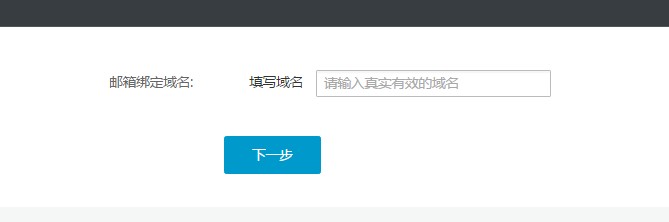
3.根据页面提示,单击现在验证,进行域名所有权验证后绑定域名。
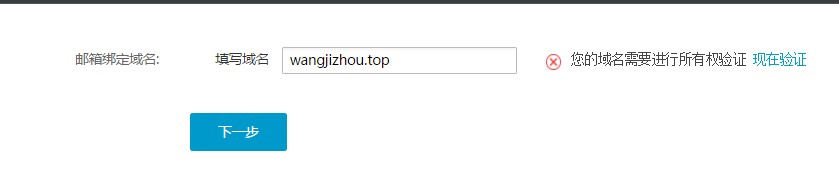
4.系统将获取您域名所有者邮箱,发送域名所有权验证邮件到您的域名所有者邮箱。
单击[backcolor=transparent] 确认发送 。
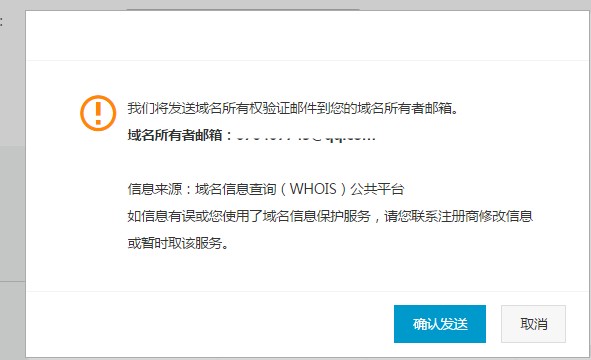
成功发送后,所有权验证邮件已成功发送,3天内有效,请您尽快去确认。
5.验证通过后,单击 [backcolor=transparent]下一步 > 查看服务条款 > 去支付 结算订单开通免费企业邮箱。
版权声明:本文内容由阿里云实名注册用户自发贡献,版权归原作者所有,阿里云开发者社区不拥有其著作权,亦不承担相应法律责任。具体规则请查看《阿里云开发者社区用户服务协议》和《阿里云开发者社区知识产权保护指引》。如果您发现本社区中有涉嫌抄袭的内容,填写侵权投诉表单进行举报,一经查实,本社区将立刻删除涉嫌侵权内容。
您描述的流程是注册和设置免费企业邮箱的一般步骤,虽然这里没有直接提及阿里云的具体产品,但基于您的描述,我可以为您提供与阿里云企业邮箱服务(阿里云邮)相关的指导信息。
阿里云也提供了企业邮箱服务,如果您是在使用阿里云的企业邮箱服务进行设置,可以参考以下细化步骤和建议:
打开申请链接:
邮箱绑定域名:
域名所有权验证:
确认发送验证邮件:
验证通过与开通服务:
在整个过程中,如果遇到任何问题,阿里云提供了客服支持,您可以直接在阿里云官网找到在线客服入口或者拨打官方客服热线获取帮助。同时,阿里云控制台内也会有详细的指引文档和帮助中心资源,确保您能够顺利完成设置。